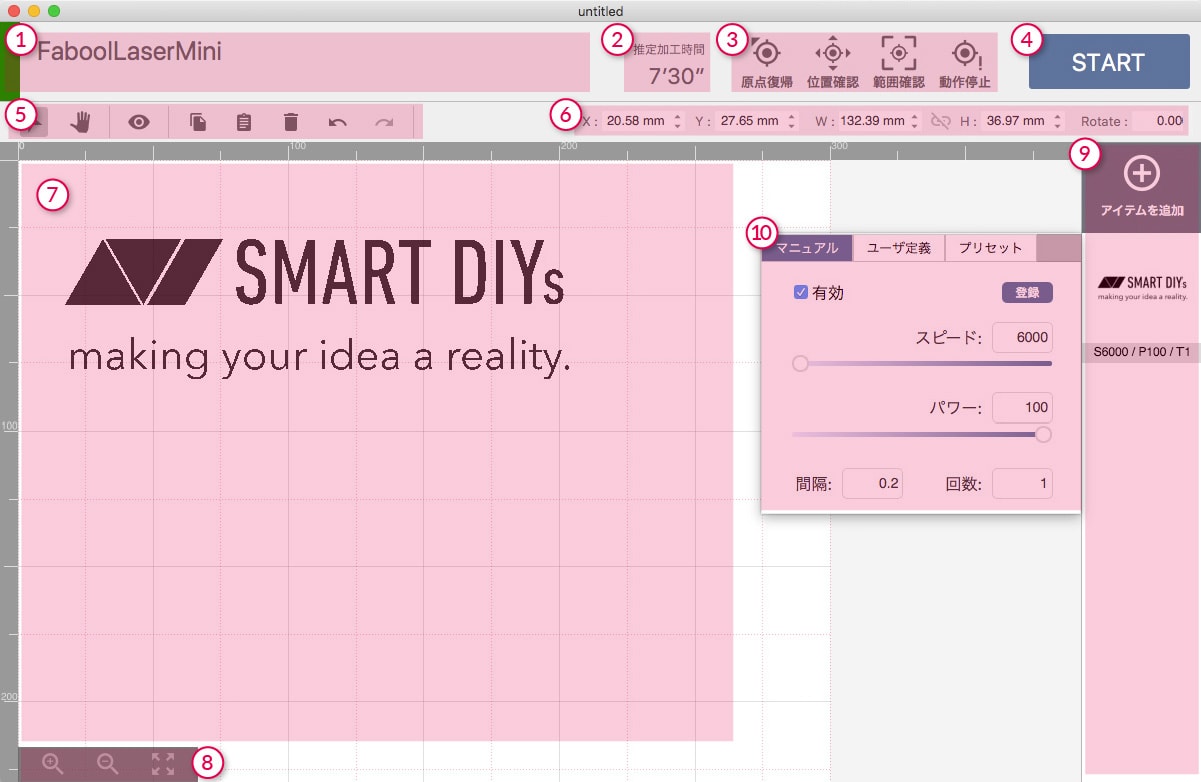ソフトウェア新バージョン(ベータ版)の機能説明
正式版がリリースされました!
ベータ版へのご協力ありがとうございました。
今後は正式版を随時更新してまいります。
正式版はこちらからダウンロードをお願いします。
ソフトウェアの機能説明
ソフトウェア新バージョン(ベータ版)の主な機能について説明します。
メイン画面
①状態表示エリア
接続されている加工機名の表示、エラーがある場合はエラー内容が表示されます。
バーが緑色の場合:加工機と接続済み バーが赤色の場合:未接続
②推定加工時間
加工にかかる推定時間が表示されます。
③動作コントロールエリア
【原点復帰】レーザーヘッドを左上(原点)に移動させます
【位置確認】レーザーヘッドをワークエリアの任意の場所に移動させます。キャンパス上のレーザーヘッドをドラッグしてください
【範囲確認】データの外枠(実際に加工する範囲)をレーザーヘッドが動きます
【動作停止】レーザーヘッドの動作を停止させます
④スタートボタン
加工を開始させるボタンです。クリック後、注意点がポップアップ表示され、OKをクリックすると加工が開始されます。
⑤編集ツール
【選択ツール】オブジェクトを選択するツールです
【パンツール】マウスのドラッグによって表示エリアをコントロールできます
【プレビュー】レーザーが照射される軌跡を可視化します
【コピー】選択したデータをコピーします
【ペースト】コピーしたデータをペーストします
【削除】選択したデータを削除します
【元に戻す】直前に行った作業を取り消します
【やり直す】戻した作業を再び行います
⑥変形ツール
選択しているオブジェクトに対し数値を指定して変形を行います。
⑦キャンバスエリア
取り込んだアイテムの表示、ドラック&ドロップによる移動・拡大縮小・回転などの操作が行えます。
※キャンバスエリアの左上が「原点」となります。なお、加工機の原点は原点復帰をしたときにレーザーヘッドが戻ってくる位置が原点です。
⑧拡大縮小ツール
【ズームイン】キャンバス内の表示エリアを拡大します
【ズームアウト】キャンバス内の表示エリアを縮小します
【キャンバス全体】キャンバス全体を表示します
⑨アイテムリスト
ソフトウェアに追加したアイテムが表示されます。各アイテムをクリックすることでパラメータなどを設定できます。
このリストの順序は加工順序と紐づいており、リストの上のアイテムから順番に加工されていきます。
また、「アイテムを追加」をクリックすると加工データを追加することができます。追加方法は3種類です。
【ファイル選択】ローカルフォルダからファイルを選択・追加します
【アセットカタログ】本ソフトウェアに入っているアセット(図形など)を選択・追加します
【テキスト作成】ソフトウェア上でテキストを作成します。フォント・大きさを選択できます
※なお、画像ファイルをキャンバスエリアにドロップすることでも追加することができます。
また、リスト下部のボタンはアイテムリストの「表示モード」切り替えボタンです。「詳細表示モード」に切り替えるとアイテムのファイル名等を表示することができます。
⑩パラメータ設定ウィンドウ
【マニュアル】アイテムの加工の有効・無効やパラメータを手動で設定できます。また、設定したパラメータをユーザ辞書へ登録できます
【ユーザ辞書】登録したパラメータを選択できます
【プリセット】弊社でオススメをしているパラメータです(加工結果は実際に加工する素材の特性や機械の調整精度に依存します)